ליאת אבוחצירה | Senior GIS & AutoCAD Specialized Toolsets Technology specialist
מתוך מחשבה על טובת לקוחותינו ומיקסום נוחות השימוש ב- AutoCAD Map 3D, יצרנו template חדש המכיל בתוכו הגדרות וכלים לשימוש, המתאימים לארצנו ולעבודתנו.
אז קודם כל- מהו template?
ה-template הוא הבסיס לעבודה שלנו בכל תוכנת AutoCAD. הוא מכיל בתוכו אפיונים שהוגדרו מראש, כגון: יחידות השרטוט, שכבות ברירות מחדל, סטיילים למיניהם וכו'.
כאשר אנחנו פותחים את התוכנה מופיע לנו ה-template ("הדף הריק") המוגדר בתוכנה כברירת מחדל.
מניסיון עם מרבית לקוחותינו, לא נעשה שינוי של ה-template ועובדים עם מה שנפתח. התוצאה של זה היא שמרבית התוכניות שנוצרו הן ביחידות הלא נכונות (ברוב המקרים-אינצ'ים). הגדרה לא נכונה של יחידות יכולה לגרום לבעיה כאשר מכניסים קבצים אחרים המוגדרים ביחידות אחרות.
על כן, יצרנו את ה-template-Map3D_IL והגדרנו בו מראש אפיונים המתאימים לעבודה בתחום שלנו.
מה מכיל ה-Map3D_IL.dwt?
- הגדרת היחידות למטרים.
- הגדרת מערכת הקוארדינטות של ישראל החדשה (Israel TM grid).
- סטיילים של טקסט בעברית (דורש התקנת winheb כדי לקבל את הפונטים המתאימים)-
– סטייל Hebtxt- משתמש בפונט Hebtxt.shx (הפונט הנפוץ להגשות).
– סטייל Simpheb- משתמש בפונט Simpheb.txt. פונט ה"מתמודד" בצורה טובה עם שילוב של אותיות, מספרים ותווים.
– סטייל Koteret- משתמש בפונט Tovana02.shx. פונט עבה המתאים לכותרות. - ספריית בלוקים מדגמית, הכוללת בלוקים הנפוצים בשימוש בתחום שלנו-
– נקודת בקרה (M1001).
– נקודת גובה (M1502).
– רוזטה של מבנה (M2206).
– רוזטה של דרך (Rozeta).
– עץ (M2801).
– רמזור (M4409).
– שוחת מים (M4615).
– שוחת ביוב (M4804).
– שוחת ניקוז (M4902).
– 3 בלוקים נוספים של עצים (במראה שונה).
*מרבית הבלוקים הם עפ"י נוהל מבא"ת. לעבודה נכונה עם נוהל זה ולקבלת כל הבלוקים ניתן לרכוש את האפליקציה- GEOMAVAT.
- תבניות Annotation להצגת מידע של אובייקטים-
– הצגת קוארדינטות XY של נקודה.
– הצגת שטח של אובייקט.
– הצגת אורך של קווים.
– הצגת גובה של קווים.
– הצגת גובה של נקודות.
כיצד להשתמש בתבניות ה-Annotation?
בסביבת העבודה workspace) – Planning and Analysis) > בחוצץ Annotate > בפאנל Map Annotation, לחצו על Insert
.png)
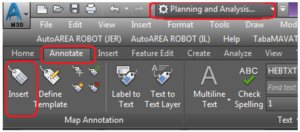
בסביבת העבודה Map Classic
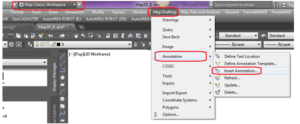
בחלון שנפתח סמנו את ה-Annotation Template הרצוי ולחצו על Insert

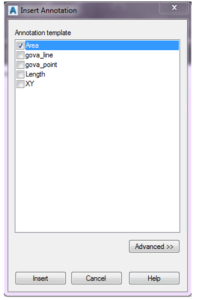
בחרו את האובייקטים שאתם מעוניינים להציג להם מידע וקבלו את המידע שרציתם.
לדוגמא, שימוש בתבנית Area –
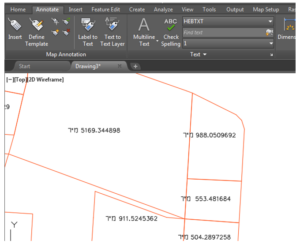
כיצד לשמור את ה-template אצלכם בתוכנה?
– לחצו על ה-New
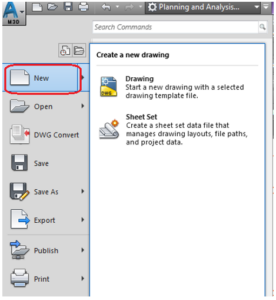
– יפתח לכם חלון לבחירת template.
– לחלון זה העתיקו את הקובץ Map3D_IL.dwt המצורף לטיפ זה.
– כעת בכל פעם שתלחצו על ה-New תוכלו לבחור את ה-template.
ניתן גם להגדיר את ה- Map3D_IL.dwt כ- template ברירת מחדל:
בחלון ה-Options, תחת לשונית Files
הרחיבו את התיקייה Template Settings ולאחר מכן את ה- Default Template File Name for QNEW.
לחצו על ה-Browse ובחרו את ה– Map3D_IL.dwt.
כעת, התוכנה תפתח עם ה-template הזה כברירת מחדל וכל יצירה מהירה של דף חדש גם כן תפתח עם ה-template הזה.
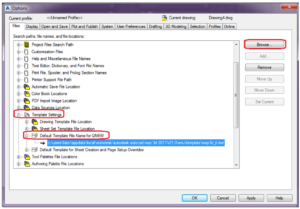
לשאלות בנושא השימוש ב-template ולכל שאלה אחרת, הנכם מוזמנים לפנות למרכז התמיכה שלנו בטלפון: 03-9267957.
בהצלחה ושימוש נעים!
ליאת.






